Khắc phục: Tôi không thể tắt Tìm kiếm thịnh hành trên Google

Nếu bạn không thể tắt các tìm kiếm thịnh hành trên Google Chrome, hãy thử các phương pháp như xóa bộ nhớ cache, chặn cookie và cập nhật trình duyệt.
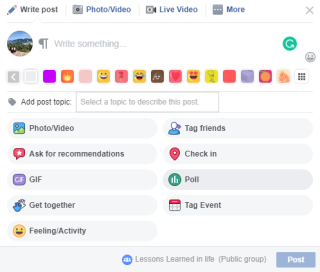
Tạo một cuộc thăm dò trên Facebook là một trong những cách tốt nhất để tìm ra suy nghĩ, quan điểm và câu trả lời thẳng thắn từ mọi người. Đây cũng có lẽ là cách nhanh nhất để tìm câu trả lời, điều này có thể khó nếu được hỏi một cách cá nhân.
Điều thú vị là Facebook cho phép bạn tạo một cuộc thăm dò ý kiến trên cá nhân, doanh nghiệp, câu chuyện hoặc thậm chí cả messenger. Vì vậy, không cần phải lo lắng về các phiên bỏ phiếu chuyên nghiệp hoặc cá nhân riêng biệt vì Facebook chỉ làm cho nó dễ dàng hơn.
Làm thế nào để tạo một cuộc thăm dò ý kiến về một nhóm?
Giả sử rằng bạn đã thiết kế các kế hoạch và quan điểm kiến trúc mới cho khách hàng của mình và bạn muốn hỏi những người theo dõi doanh nghiệp tương tự cho ý kiến của họ. Bạn chắc chắn có thể tạo một cuộc thăm dò trên trang cá nhân trong trường hợp này.
Bước 1: Đăng nhập tài khoản Facebook.
Bước 2: Từ thanh bên trái trên Trang chủ, chọn nhóm mà bạn muốn tạo cuộc thăm dò.
Bước 3: Nhấp vào 'Viết gì đó' và chọn 'Thăm dò ý kiến' từ đây.
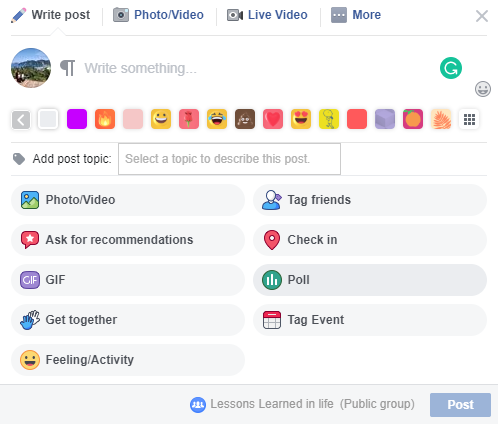
Bước 4: Viết câu hỏi tại đây và chọn tùy chọn Thêm . Tại đây, bạn có thể thêm nhiều tùy chọn dưới dạng câu hỏi hoặc hình ảnh để khán giả lựa chọn.
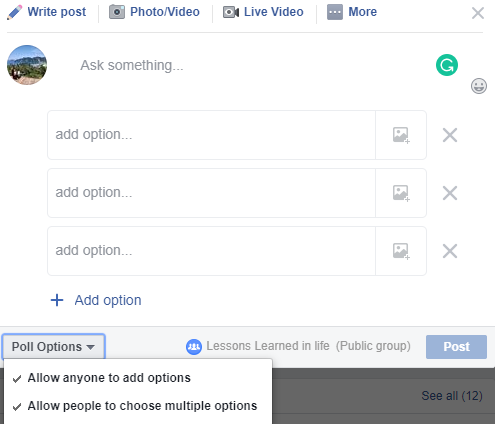
Bước 5: Từ Tùy chọn cuộc thăm dò, bạn có thể tự do tùy chỉnh cuộc thăm dò theo cách tốt hơn. Chọn giữa ' Cho phép mọi người thêm tùy chọn ' hoặc ' Cho phép mọi người chọn nhiều tùy chọn ' hoặc thêm / xóa cả hai.
Bước 6: Cuối cùng, chọn Đăng.
LƯU Ý: Chỉ các thành viên trong nhóm mới có thể phản hồi lại cuộc thăm dò bạn đã đăng trong một nhóm cụ thể.
Làm thế nào để tạo một cuộc thăm dò ý kiến trên trang riêng?
Bạn sẽ là quản trị viên hoặc biên tập viên của trang để tạo cuộc thăm dò ý kiến trên trang cá nhân.
Bước 1: Tìm trang của bạn từ Bảng tin từ bảng điều khiển bên trái.
Bước 2: Nhấp vào 'Viết bài đăng' và mở menu bên dưới.
Bước 3: Chọn Thăm dò ý kiến tại đây.
Bước 4: Nhập câu hỏi bạn muốn hỏi và bạn có hai tùy chọn để cung cấp cho những người theo dõi của mình.
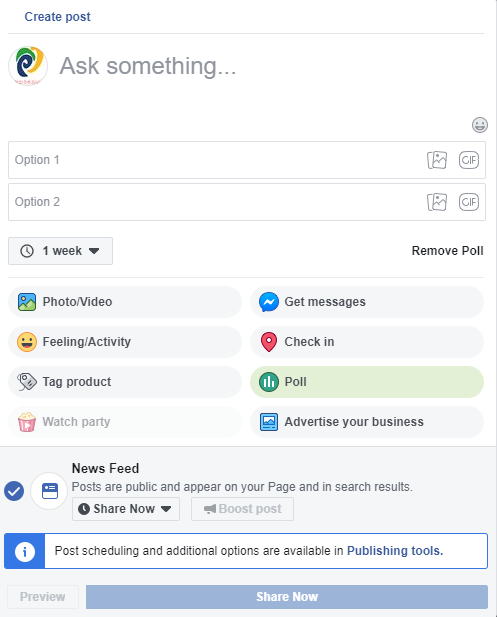
Bước 5: Đồng thời, bạn có thể chọn nút chuyển '1 tuần' bên dưới và quyết định khi nào bạn muốn cuộc thăm dò ý kiến kết thúc. Đồng thời, bạn có thể chọn Xóa thăm dò ý kiến từ nút tiếp theo bên cạnh.
Bước 6: Nhấp vào 'Chia sẻ ngay'.
LƯU Ý : Các cuộc thăm dò trên Facebook không đủ điều kiện để thúc đẩy.
Làm thế nào để tạo một cuộc thăm dò ý kiến trên trang sự kiện?
Để tạo một cuộc thăm dò trên trang Sự kiện, bạn cần làm theo các bước bên dưới.
Bước 1: Đăng nhập tài khoản Facebook của bạn.
Bước 2: Nhấp vào Sự kiện từ bảng điều khiển bên trái của trang chủ Facebook.
Bước 3: Chọn sự kiện cụ thể mà bạn cần thực hiện cuộc thăm dò.
Bước 4: Chọn Tạo cuộc thăm dò tại đây và thêm các tùy chọn để cung cấp thêm sự lựa chọn cho người xem.

Bước 5: Bạn thậm chí có thể + Thêm tùy chọn để thêm nhiều lựa chọn hơn. Từ Tùy chọn Thăm dò ý kiến bên dưới, hãy chọn tùy chọn thích hợp cho chính bạn.
Bước 6: Sau khi câu hỏi, các tùy chọn và lựa chọn được thực hiện, hãy nhấp vào ' Đăng '.
Bước 7: Bạn thậm chí có thể lên lịch cho bài đăng của mình bằng cách nhấp vào menu thả xuống bên cạnh nút.
Làm thế nào để tạo một cuộc thăm dò ý kiến trong câu chuyện?
Để tạo một cuộc thăm dò trên Facebook về câu chuyện của bạn, các bước được đề cập dưới đây sẽ hoạt động tốt.
Bước 1: Mở Facebook trên thiết bị di động của bạn.
Bước 2: Bây giờ tại phần Nguồn cấp dữ liệu câu chuyện, hãy nhấn vào + Thêm câu chuyện .
Bước 3: Thêm ảnh hoặc video của bạn từ thư viện ảnh hoặc chọn Máy ảnh để chụp ảnh / quay video ngay lập tức.
Bước 4: Nhấn vào Hình dán từ phần trên cùng bên phải. Khi nó mở ra, hãy chọn Thăm dò ý kiến .
Bước 5: Bạn thậm chí có thể tùy chỉnh các câu trả lời bằng cách chạm vào Có hoặc Không riêng biệt.
Bước 6: Nhấn vào Xong. Trong trường hợp bạn muốn thay đổi đối tượng, hãy chọn Quyền riêng tư từ dưới cùng bên trái.
Bước 7: Cuối cùng chọn Share to Story . Và bạn thật tốt để đi!
Làm thế nào để tạo một cuộc thăm dò ý kiến trong Facebook Messenger?
Đối với điều này, hãy bắt đầu bằng việc đăng nhập vào Facebook Messenger của bạn và làm theo các bước.
Bước 1: Cuộc thăm dò này có thể được thực hiện trong các cuộc trò chuyện nhóm. Do đó, hãy mở cuộc trò chuyện nhóm.
Bước 2: Tìm biểu tượng Tạo cuộc thăm dò ý kiến ở cuối cửa sổ Messenger trên trình duyệt. Nếu bạn đang sử dụng ứng dụng điện thoại của mình, hãy nhấn vào nút + và tìm Cuộc thăm dò ý kiến .
Bước 3: Khi hộp Hỏi điều gì đó xuất hiện, bạn có thể nhập câu hỏi. Sau đó, nhấp vào ( +) Thêm tùy chọn để thêm các lựa chọn.
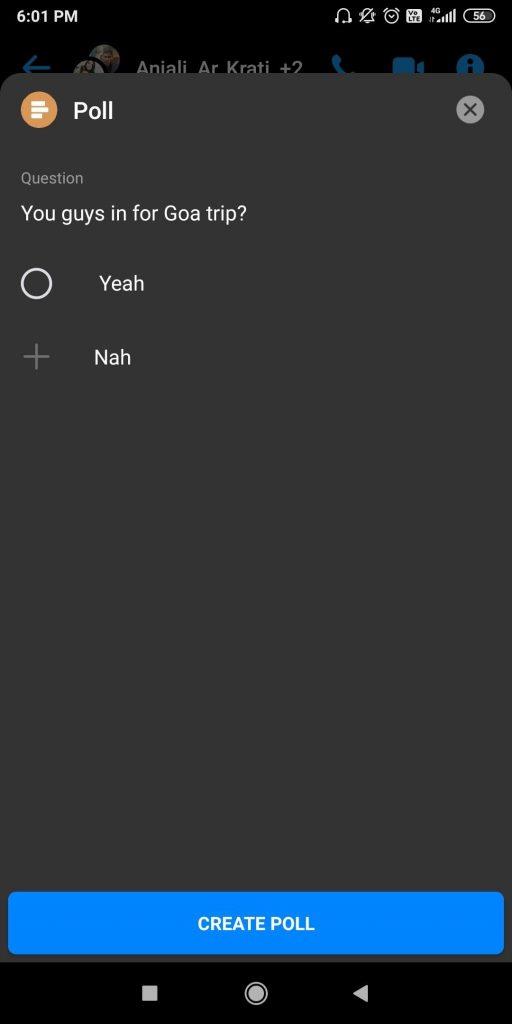
Bước 4: Cuối cùng, Tạo Poll để chia sẻ trong nhóm.
Gói (lại
Tạo một cuộc thăm dò là một công việc đơn giản và chúng tôi đã đề cập đến tất cả các vị trí có thể tạo cuộc thăm dò trên Facebook. Giờ đây, bạn có thể dễ dàng hỏi ý kiến và làm việc theo quy trình của khóa học. Với điều này, hãy cũng tìm hiểu:
Và theo dõi chúng tôi trên Facebook để cập nhật cho mình những thông tin công nghệ thú vị nhất!
Nếu bạn không thể tắt các tìm kiếm thịnh hành trên Google Chrome, hãy thử các phương pháp như xóa bộ nhớ cache, chặn cookie và cập nhật trình duyệt.
Dưới đây là cách bạn có thể tận dụng tối đa Microsoft Rewards trên Windows, Xbox, Mobile, mua sắm, v.v.
Nếu bạn không thể dán dữ liệu tổ chức của mình vào một ứng dụng nhất định, hãy lưu tệp có vấn đề và thử dán lại dữ liệu của bạn.
Hướng dẫn chi tiết cách xóa nền khỏi tệp PDF bằng các công cụ trực tuyến và ngoại tuyến. Tối ưu hóa tài liệu PDF của bạn với các phương pháp đơn giản và hiệu quả.
Hướng dẫn chi tiết về cách bật tab dọc trong Microsoft Edge, giúp bạn duyệt web nhanh hơn và hiệu quả hơn.
Bing không chỉ đơn thuần là lựa chọn thay thế Google, mà còn có nhiều tính năng độc đáo. Dưới đây là 8 mẹo hữu ích để tìm kiếm hiệu quả hơn trên Bing.
Khám phá cách đồng bộ hóa cài đặt Windows 10 của bạn trên tất cả các thiết bị với tài khoản Microsoft để tối ưu hóa trải nghiệm người dùng.
Đang sử dụng máy chủ của công ty từ nhiều địa điểm mà bạn quan tâm trong thời gian này. Tìm hiểu cách truy cập máy chủ của công ty từ các vị trí khác nhau một cách an toàn trong bài viết này.
Blog này sẽ giúp người dùng tải xuống, cài đặt và cập nhật driver Logitech G510 để đảm bảo có thể sử dụng đầy đủ các tính năng của Bàn phím Logitech này.
Bạn có vô tình nhấp vào nút tin cậy trong cửa sổ bật lên sau khi kết nối iPhone với máy tính không? Bạn có muốn không tin tưởng vào máy tính đó không? Sau đó, chỉ cần xem qua bài viết để tìm hiểu cách không tin cậy các máy tính mà trước đây bạn đã kết nối với iPhone của mình.







